Kryptera diskar med kundhanterade nycklar i Azure DevTest Labs
Kryptering på serversidan (SSE) skyddar dina data och hjälper dig att uppfylla organisationens säkerhets- och efterlevnadsåtaganden. SSE krypterar automatiskt dina data som lagras på hanterade diskar i Azure (OS och datadiskar) i vila som standard när du sparar dem i molnet. Läs mer om diskkryptering i Azure.
I DevTest Labs krypteras alla OS-diskar och datadiskar som skapats som en del av ett labb med hjälp av plattformshanterade nycklar. Som labbägare kan du dock välja att kryptera virtuella datordiskar för labb med hjälp av dina egna nycklar. Om du väljer att hantera kryptering med dina egna nycklar kan du ange en kundhanterad nyckel som ska användas för att kryptera data i labbdiskar. Mer information om kryptering på serversidan (SSE) med kundhanterade nycklar och andra krypteringstyper för hanterade diskar finns i Kundhanterade nycklar. Se även begränsningar med att använda kundhanterade nycklar.
Kommentar
- Inställningen gäller för nyligen skapade diskar i labbet. Om du väljer att ändra diskkrypteringsuppsättningen någon gång fortsätter äldre diskar i labbet att förbli krypterade med hjälp av den tidigare diskkrypteringsuppsättningen.
I följande avsnitt visas hur en labbägare kan konfigurera kryptering med hjälp av en kundhanterad nyckel.
Förutsättningar
Om du inte har en diskkrypteringsuppsättning följer du den här artikeln för att konfigurera ett nyckelvalv och en diskkrypteringsuppsättning. Observera följande krav för diskkrypteringsuppsättningen:
- Diskkrypteringsuppsättningen måste finnas i samma region och prenumeration som ditt labb.
- Se till att du (labbägaren) har minst åtkomst på läsnivå till diskkrypteringsuppsättningen som ska användas för att kryptera labbdiskar.
För labb som skapats före 2020-08-01 måste labbägaren se till att labbsystemets tilldelade identitet är aktiverat. För att göra det kan labbägaren gå till labbet, klicka på Konfiguration och principer, klicka på bladet Identitet (förhandsversion), ändra Systemtilldelad identitetsstatus till På och klicka på Spara. För nya labb som skapats efter labbuppgiften 2020-08-01 aktiveras den systemtilldelade identiteten som standard.
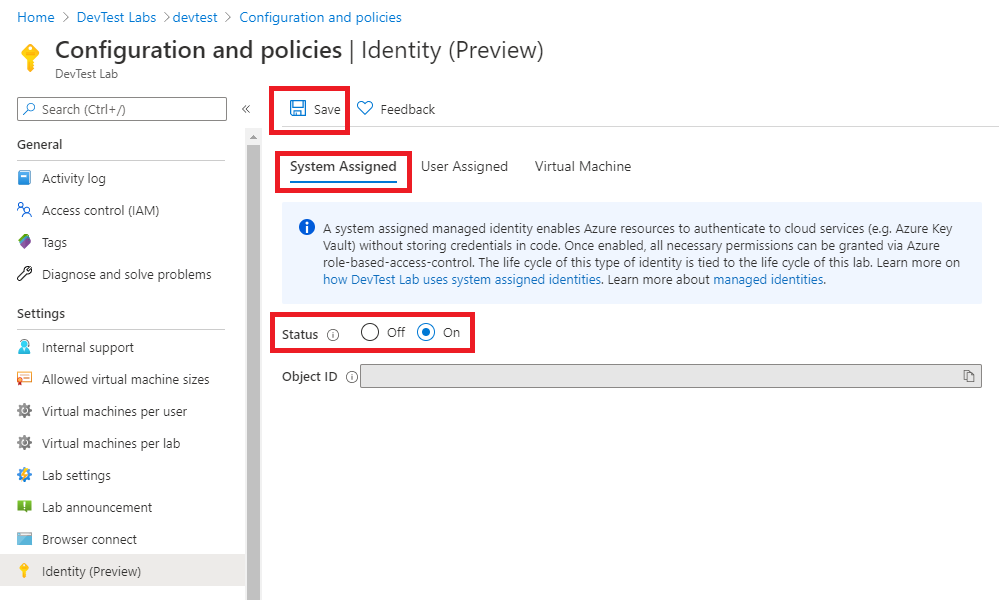
För att labbet ska kunna hantera kryptering för alla labbdiskar måste labbägaren uttryckligen bevilja labbets systemtilldelade identitetsläsarroll på diskkrypteringsuppsättningen samt rollen deltagare för virtuella datorer i den underliggande Azure-prenumerationen. Labbägaren kan göra det genom att utföra följande steg:
Se till att du är medlem i rollen Administratör för användaråtkomst på Azure-prenumerationsnivå så att du kan hantera användaråtkomst till Azure-resurser.
På sidan Diskkrypteringsuppsättning tilldelar du minst rollen Läsare till det labbnamn som diskkrypteringsuppsättningen ska användas för.
Läs mer om att tilldela roller i Tilldela Azure-roller via Azure Portal.
Gå till sidan Prenumeration i Azure Portal.
Tilldela rollen Virtuell datordeltagare till labbnamnet (systemtilldelad identitet för labbet).
Kryptera lab-OS-diskar med en kundhanterad nyckel
På startsidan för labbet i Azure Portal väljer du Konfiguration och principer på den vänstra menyn.
På sidan Konfiguration och principer väljer du Diskar (förhandsversion) i avsnittet Kryptering . Som standard är krypteringstypen inställd på Kryptering i vila med en plattformshanterad nyckel.
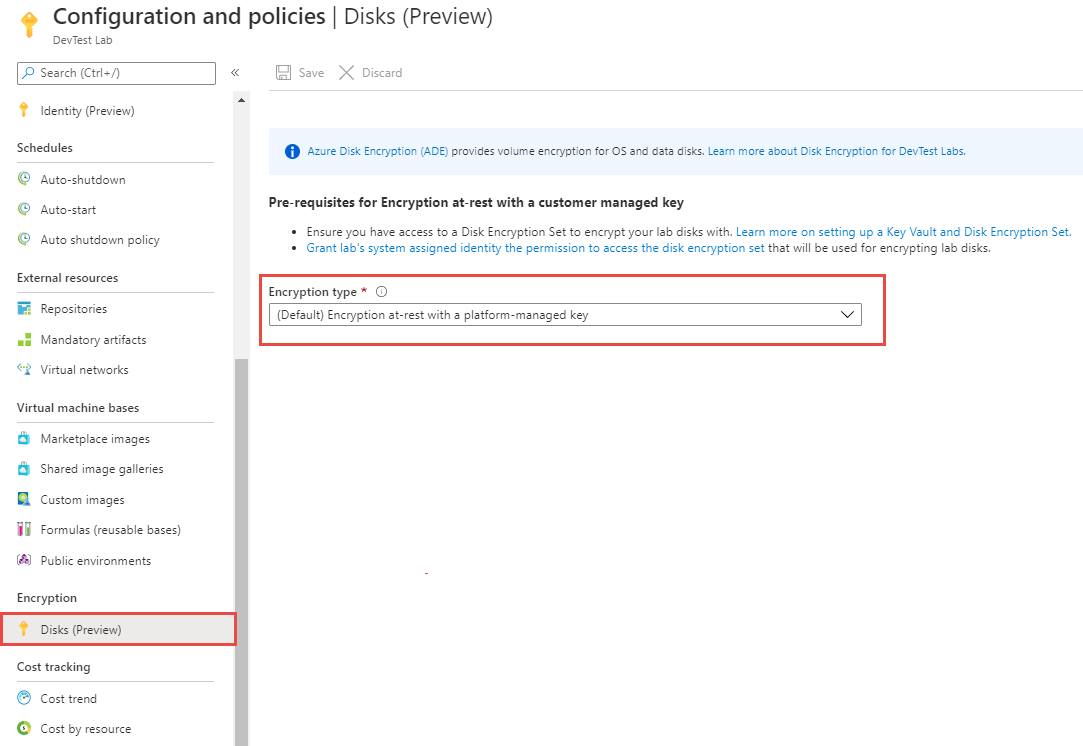
Som Krypteringstyp väljer du Kryptering i vila med en kundhanterad nyckel i listrutan.
För Diskkrypteringsuppsättning väljer du den diskkrypteringsuppsättning som du skapade tidigare. Det är samma diskkrypteringsuppsättning som labbets systemtilldelade identitet kan komma åt.
Välj Spara i verktygsfältet.
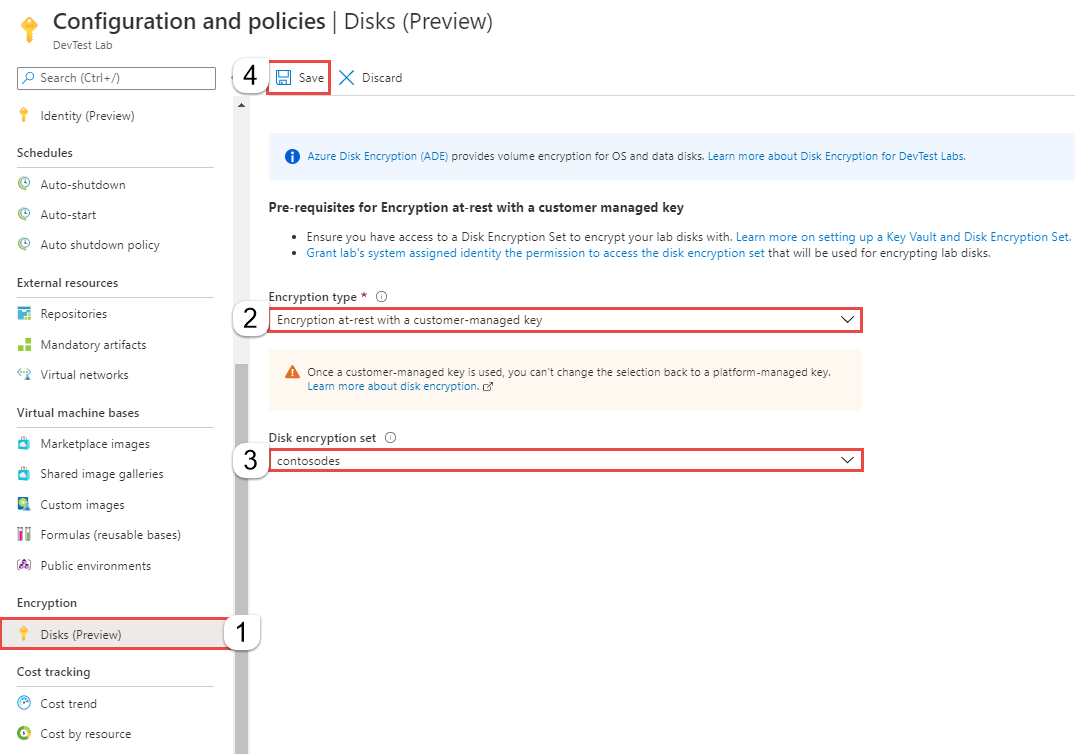
I meddelanderutan med följande text: Den här inställningen gäller för nyligen skapade datorer i labbet. Den gamla OS-disken förblir krypterad med den gamla diskkrypteringsuppsättningen och väljer OK.
När de har konfigurerats krypteras labbdiskarna med den kundhanterade nyckeln som tillhandahålls med hjälp av diskkrypteringsuppsättningen.
Så här verifierar du om diskar krypteras
Gå till en virtuell labbdator som skapats efter aktivering av diskkryptering med en kundhanterad nyckel i labbet.
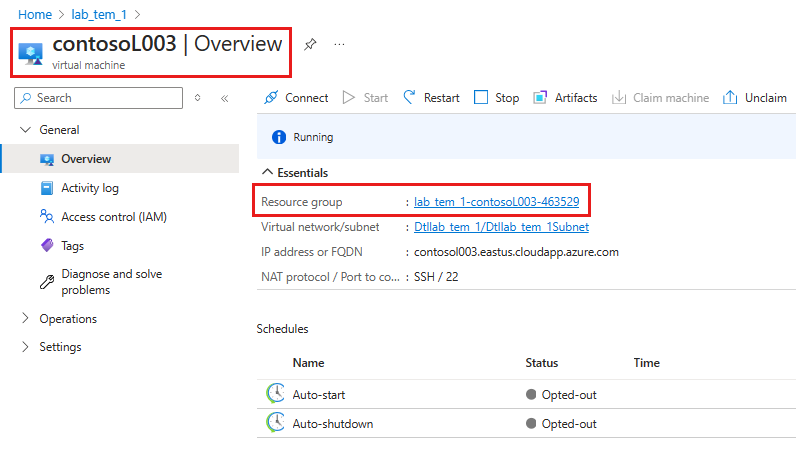
Klicka på resursgruppen för den virtuella datorn och klicka på OS-disken.
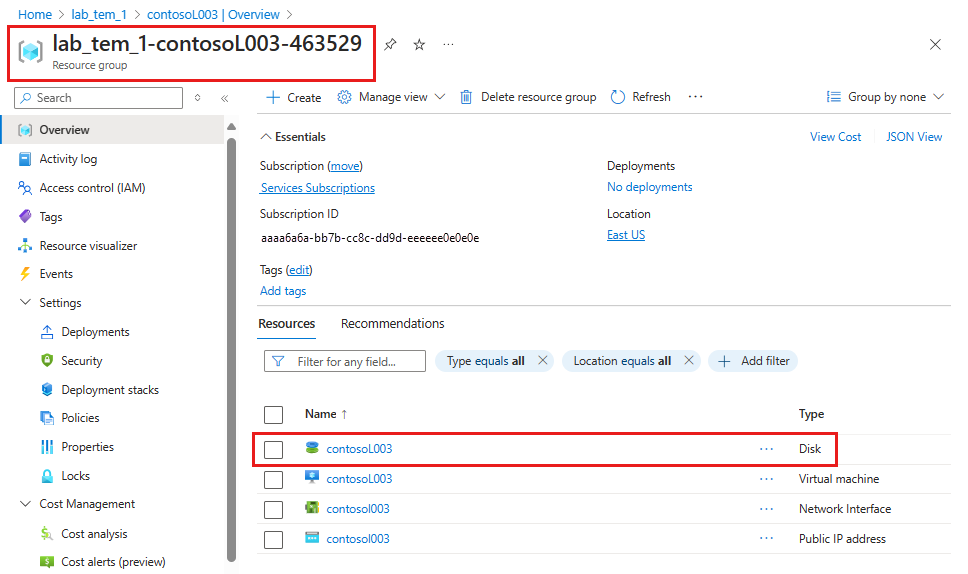
Gå till Kryptering och kontrollera om kryptering har angetts till kundhanterad nyckel med den diskkrypteringsuppsättning som du har valt.
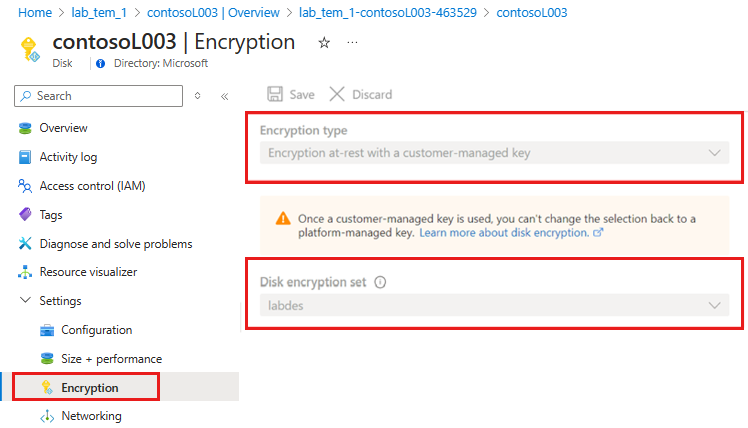
Relaterat innehåll
Mer information finns i följande artiklar: